目录:
1. 概述编辑
该操作是 App 打包前的准备工作,请需要生成 iOS 版 App 且未获取 iOS 证书的用户执行该操作。
如您已获取 iOS 证书,请直接进行:App 打包配置 iOS 证书
新用户请参照本文第 2 章获取企业开发者账号,参照第 3 章设置团队成员账号,参照第 4 章生成 iOS Distribution 证书。
老用户可直接从第 5 章开始,生成和导出相关证书文件。
2. 获取企业开发者账号编辑
申请 iOS 证书,需要依次申请 Apple ID、邓白氏编码、企业开发者账户。
注:苹果公司提供三种开发者账户:个人、公司、企业。帆软 App 打包仅支持企业开发者账号下获取的 iOS 证书。
他们的区别和适用场景如下:
| 账户类型 | 是否支持上架 App Store | 是否需要注册 邓白氏编码 | 最大UUID 支持数 | 是否支持 多人协作 | 适用场景 |
|---|---|---|---|---|---|
| 个人 | 是 | 否 | 100 | 否 | 单人独立制作 App,可上架分享 |
| 公司 | 是 | 是 | 100 | 是 | 多人协作制作 App,可上架分享,UUID支持有限制 |
| 企业 | 否 | 是 | 不限 | 是 | 帆软支持,推荐理由: 不能上线应用到App Store,适用于不希望公开发布应用且需要内部人员大量安装使用的企业 注:账号一旦到期,手机上已经安装的APP会无法启动,因此账号的按期续费非常重要。 |
2.1 材料准备
申请企业开发者账号和邓白氏编码,需要提前准备以下材料:
1)公司信息整理:公司中英文名、地址中英文名、邮编、营业执照扫描件及正本照片、公章实体照片
2)申请人信息整理:姓名、电话、办公邮件
3)Visa 或信用卡:用于支付开发者年费
注1:公章实体照片,是指公章刻字面的照片,而不是盖章的纸的照片。如下图所示:

注2:卡面同时标注「银联」和「Visa」的信用卡可以保证支付成功,其他 Visa 卡不能保证成功。
2.2 申请邓白氏编码
申请企业开发者账号,需要提前至少7天申请邓白氏编码。
2.2.1 注册邓白氏编码
1)打开 邓白氏编码申请网站,输入Apple ID,进入邓白氏编码申请界面,使用英文填写相关信息,如下图所示:
注1:申请邓白氏编码的 Apple ID ,尽量使用专门的公司邮箱全新注册,以防人员变动造成失效。
注2:填写的信息记录请及时备份,法人实体名称(Legal Entity Name)在开发者账号申请时的填写必须与此一致,如无正式的英文名则按字面翻译,英文名后缀以 Co., Ltd./Inc. 结尾。
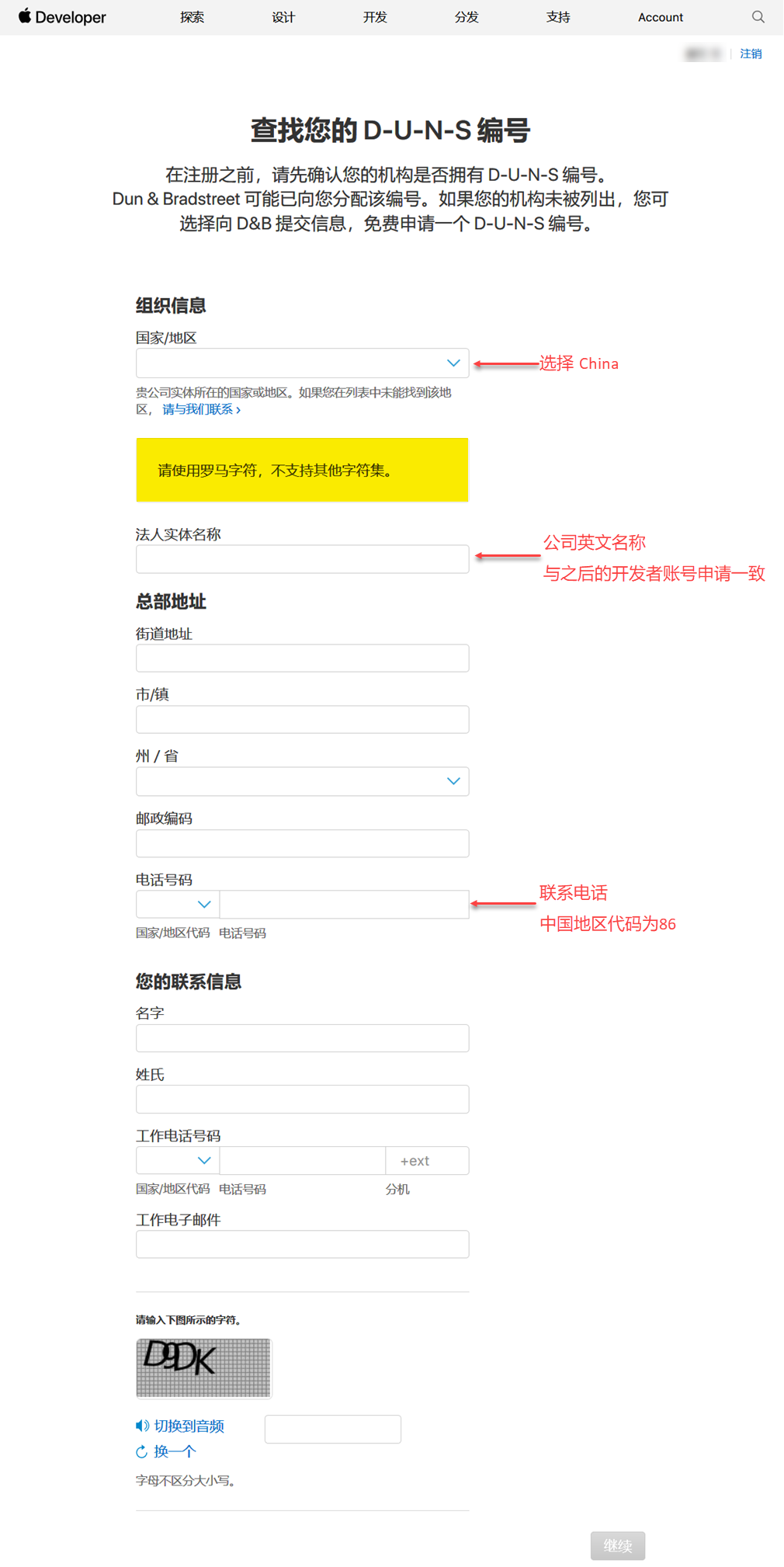
2.2.2 审核开始通知
提交后,将会收到一封反馈邮件,无需回复,代表邓白氏公司已收到您的申请并受理。
注1:邮件中的 request id 可视作申请受理编号,并非邓白氏码。
注2:若超过3天未收到受理邮件,请及时致电 Apple Developer询问。
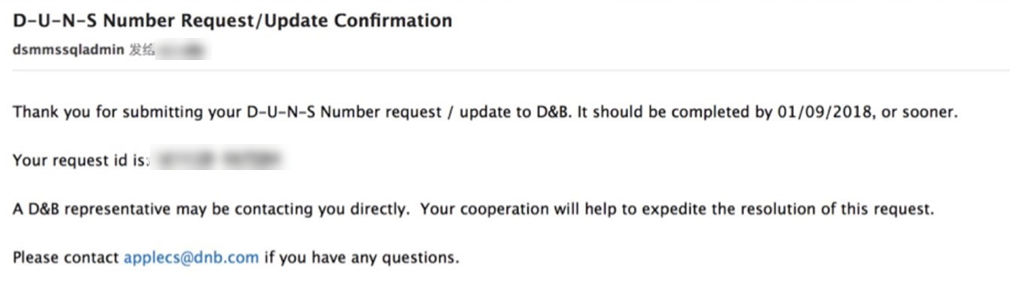
2.2.3 回复确认邮件
邓白氏码申请初审通过后,会收到一封来自邓白氏公司的「确认邮件」,请及时填写信息并回信。邮件内容如下图所示:
注:「确认邮件」需要提交公司的详细信息,并且留给用户回复的时间非常短。因此请提前准备好需要填写的信息和材料,收到确认邮件后务必第一时间回复。
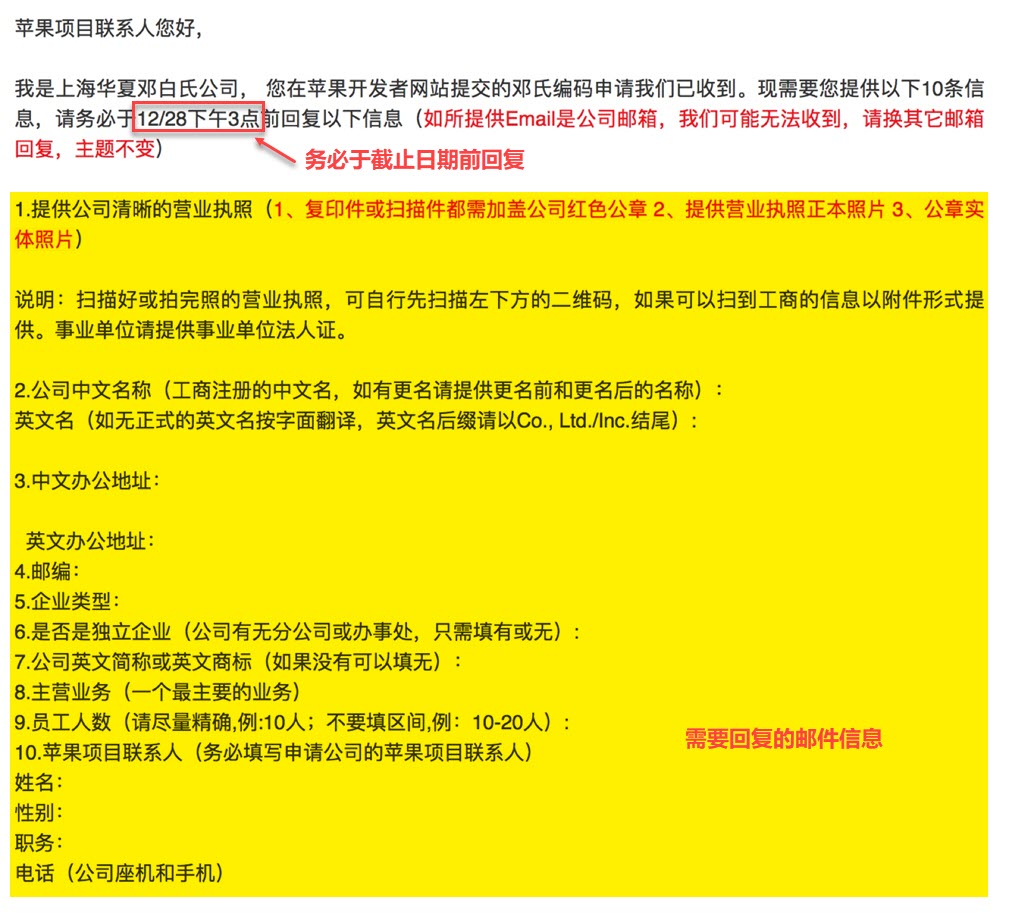
2.2.4 获取邓白氏编码
回复「确认邮件」后,耐心等待一段时间后将收到「申请成功邮件」,邮件中将附上您的邓白氏编码。如下图所示:
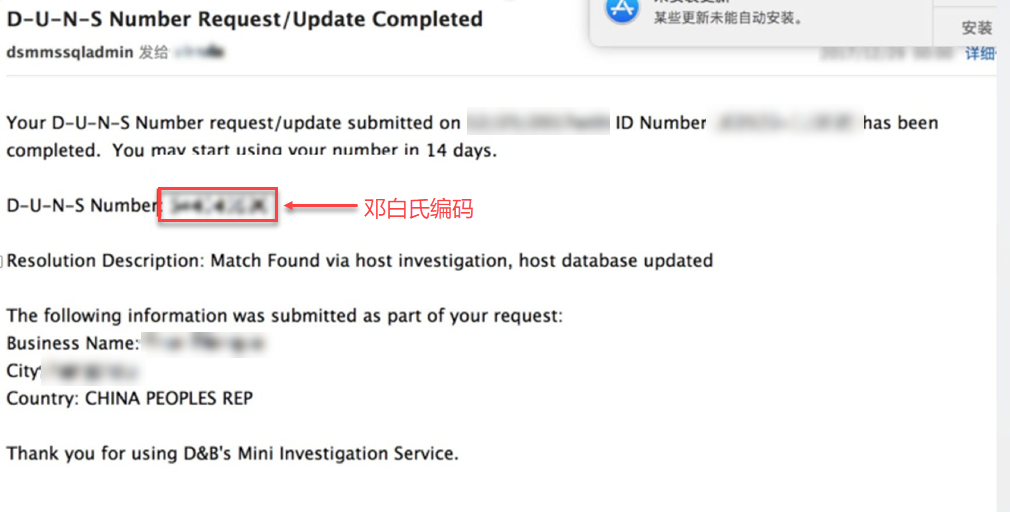
2.3 申请企业开发者账号
注:邓白氏编码注册成功后,需要 7-14 天才能同步到 Apple。请至少等待7个工作日后再进行尝试注册开发者账号。
1)使用 Mac 设备,打开 苹果企业开发者中心,下滑页面,选择「仅在我的组织内部使用的专属 App」,点击「开始填写申请表格」。如下图所示:
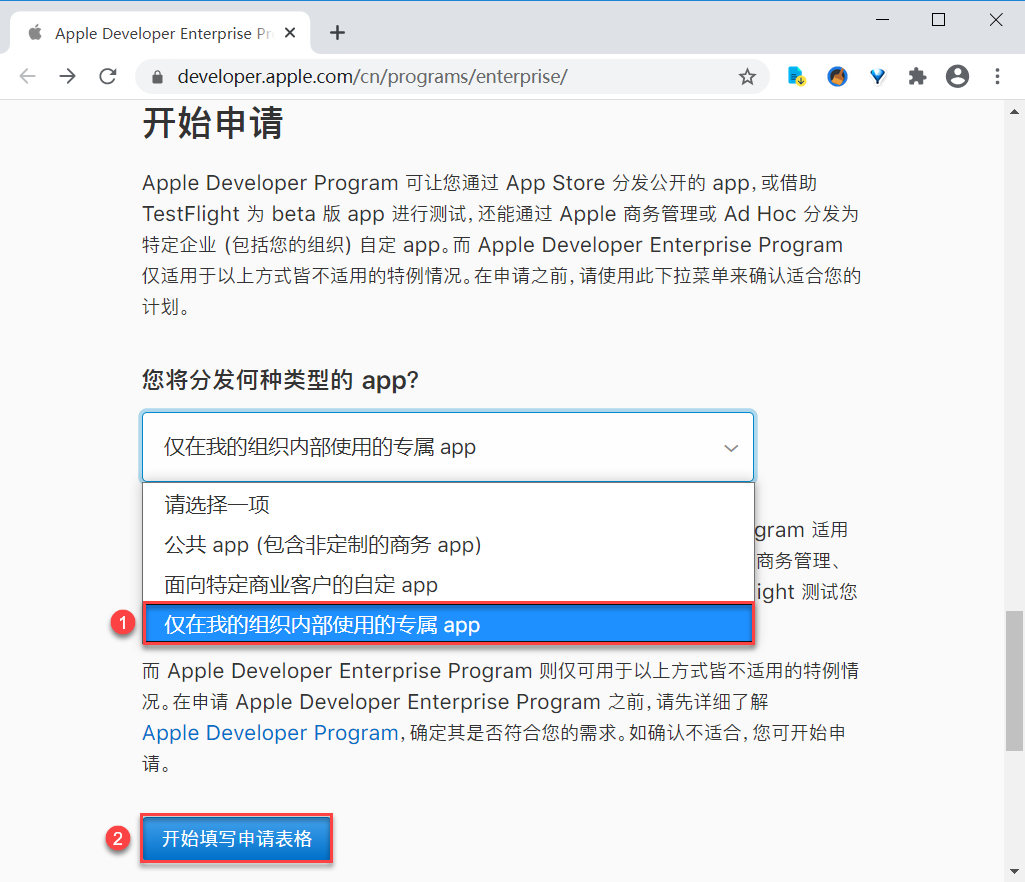
2)输入Apple ID,进入企业开发者账号申请界面,填写企业信息和邓白氏编码,提交开通开发者账号的申请。如下图所示:
注:法人实体名称(Legal Entity Name)必须与申请邓白氏编码时一致。
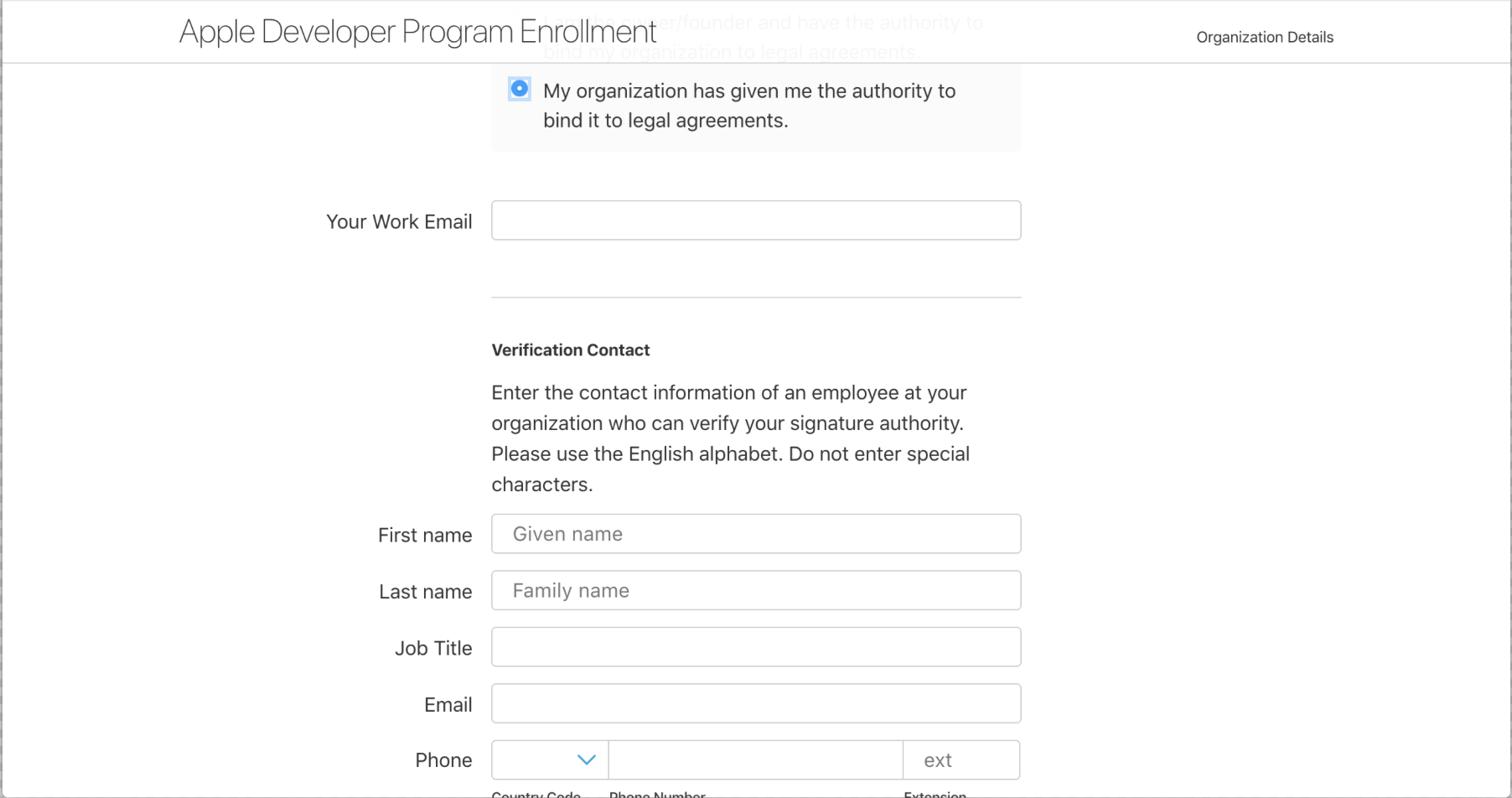
3)支付年费
提交申请后,苹果公司会致电确认个人/公司信息,确认通过后,您将收到 Apple Developer 的邮件。
点击邮件中的网址,进入付费页面,使用一张 VISA/Master + 银联标识信用卡付费即可。
支付开发者费用,苹果公司审核通过后,再次登录 苹果开发者中心,就可以申请 iOS 企业证书了。
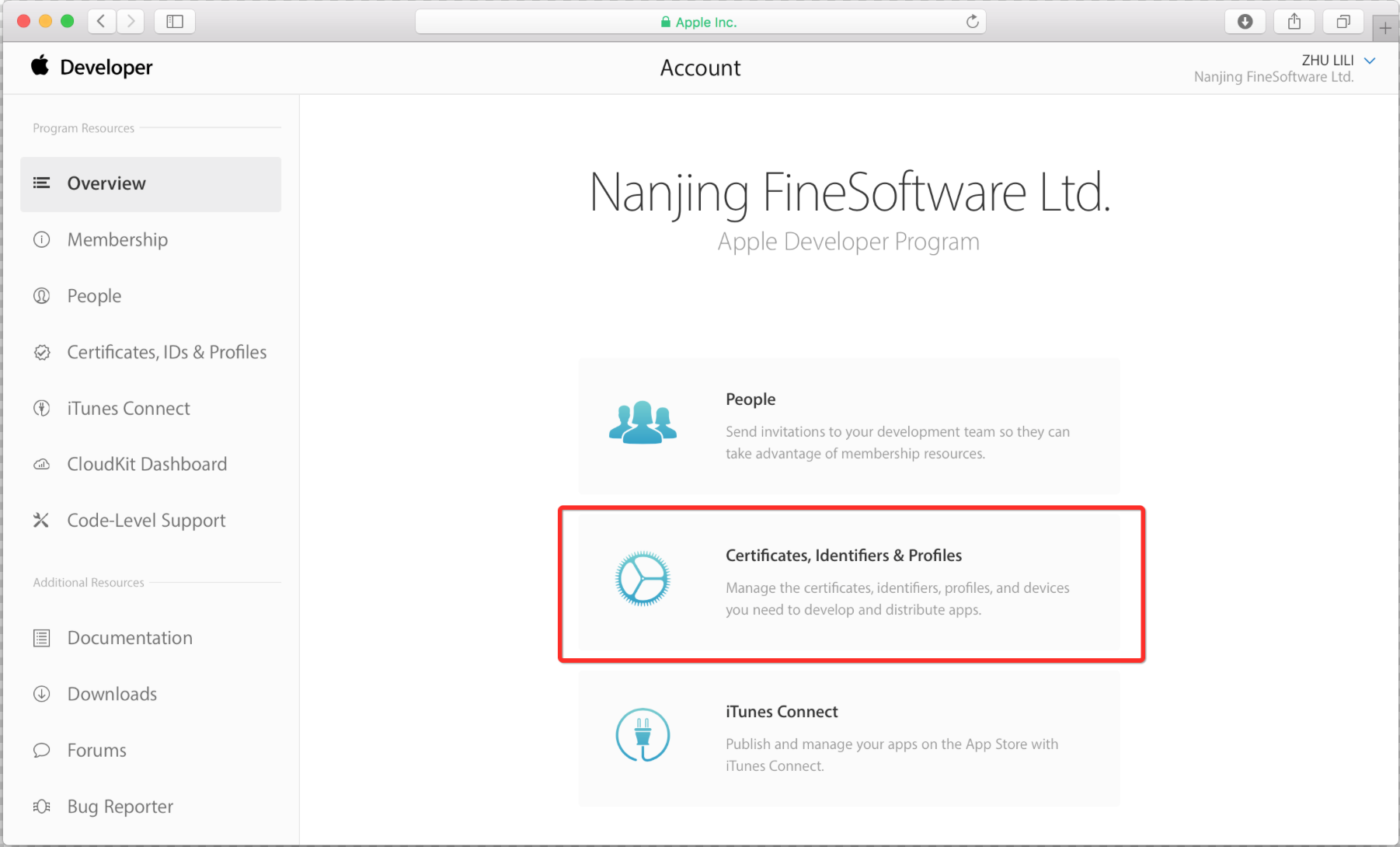
3. 邀请团队成员编辑
第 2 章注册企业开发者账号的Apple ID即为团队管理员账号。
由于导出证书时不建议使用管理员账号,因此管理员需提前邀请团队成员。
3.1 添加团队成员
1)使用管理员账号登录 苹果开发者中心,选择People>Manage Users,如下图所示:
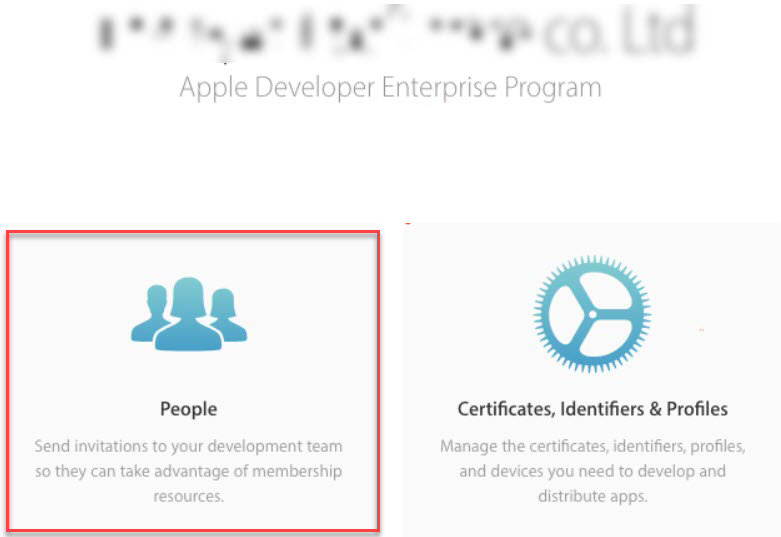
2)点击添加按钮 (+),如下图所示:
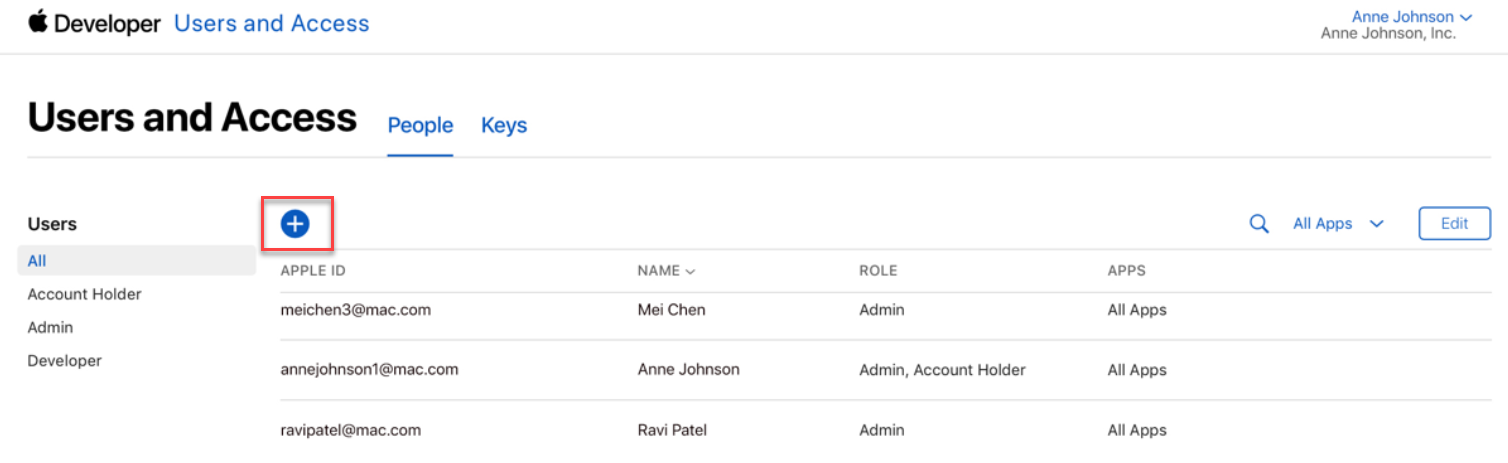
3.2 设置成员权限
在出现的对话框中,输入成员用户的名字、姓氏和电子邮件地址。设置成员权限为Admin,点击邀请即可。如下图所示:
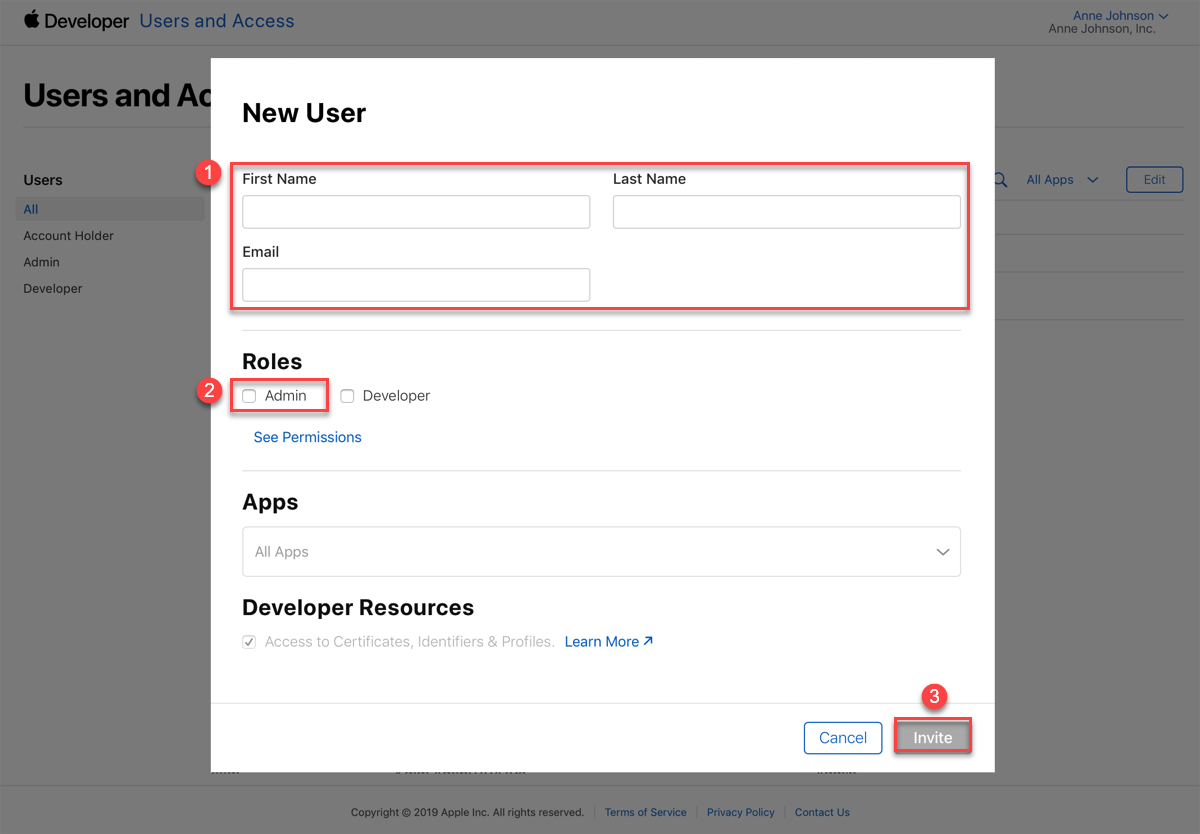
3.3 同意邀请
您邀请加入团队的用户会收到一封电子邮件,其中附有接受邀请的链接。
完成邀请流程后,他们便会加入您的团队。
注1:如果对方没有 Apple ID,则系统会在他们接受邀请时提示他们创建一个。
注2:邀请会在三天后过期。如果对方错过了邀请接受期,您可以重新邀请他们。
4. 申请 App IDs编辑
1)使用管理员账号登录 苹果开发者中心,点击「Certificates, Identifiers & Profiles」,如下图所示。
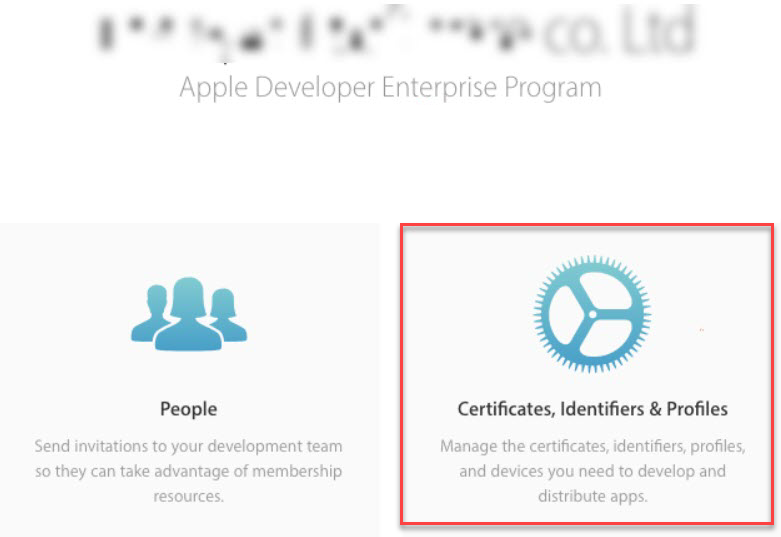
2)点击App IDs>添加按钮,如下图所示:
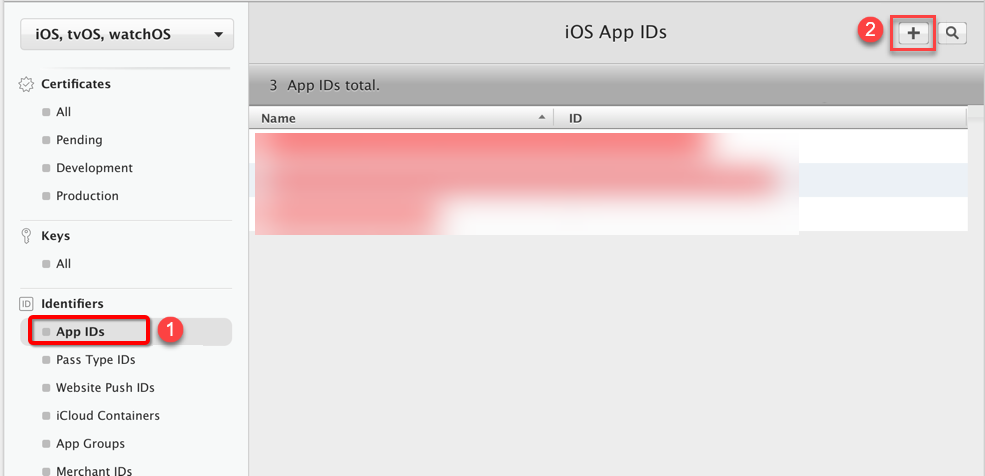
3)填写项目名称
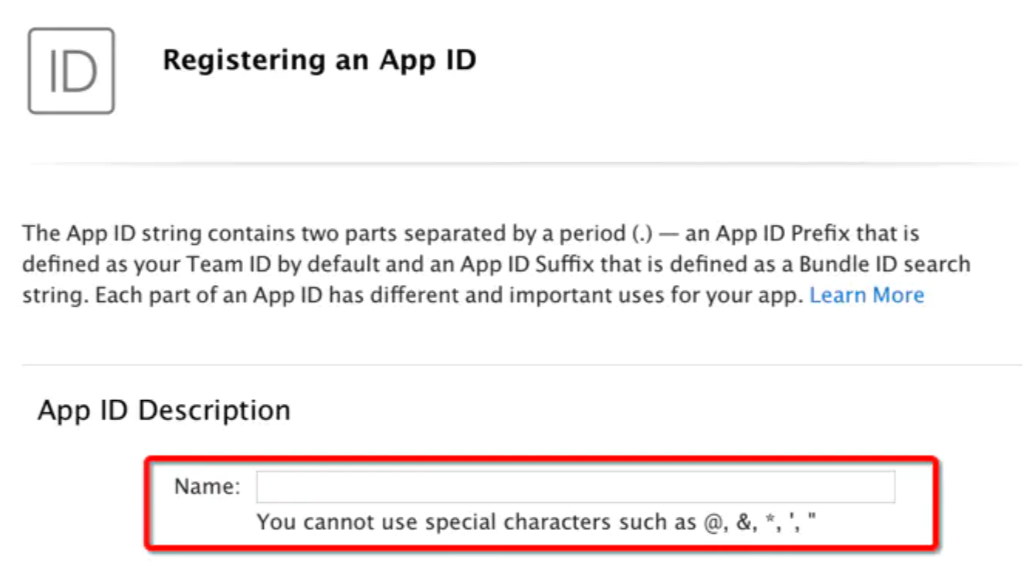
4)填写 Buudle ID
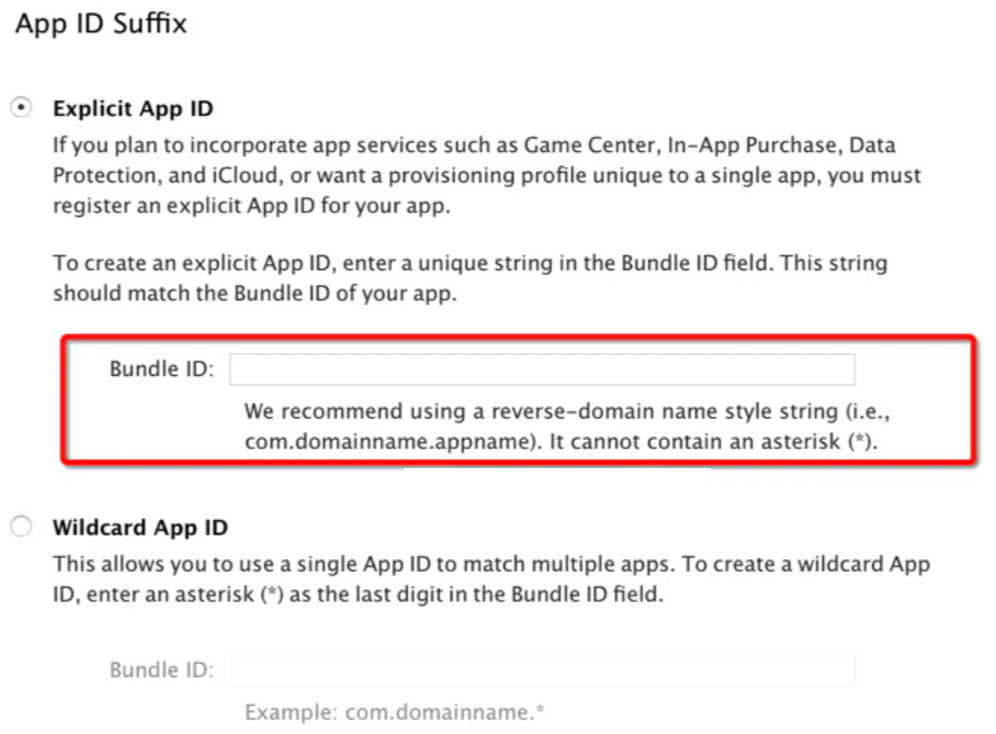
5)选择需要的服务
注:打包时如需使用消息推送功能,请勾选「Push Notifications」,否则打包时无法使用消息推送功能。
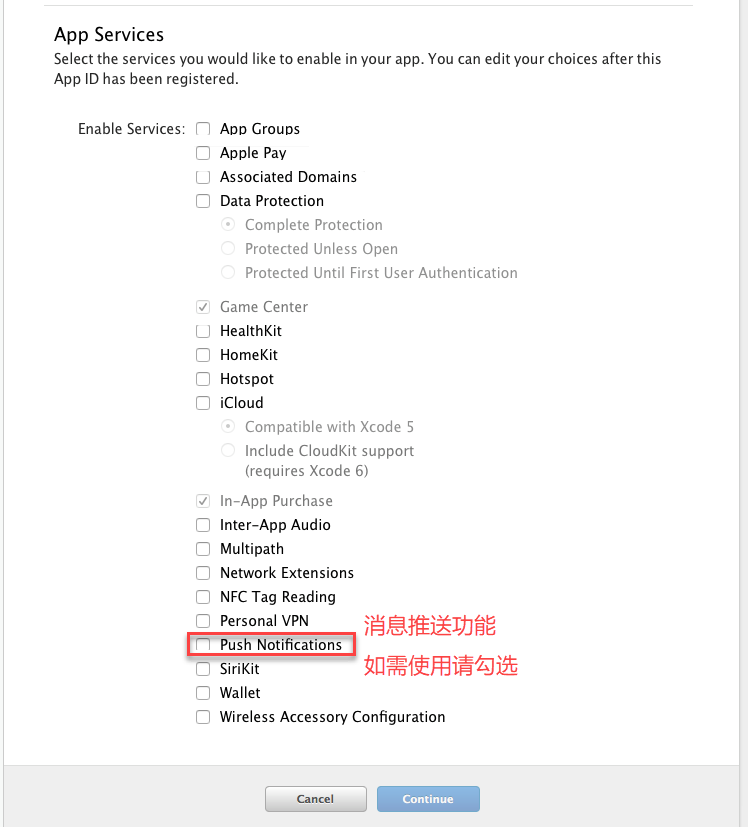
5. 生成 iOS Distribution 证书编辑
新用户需使用管理员账号生成 iOS Distribution 证书,。
5.1 生成证书请求文件
使用管理员账号登录 Mac 设备,查找「钥匙串访问」工具并打开,点击证书助理>从证书颁发机构请求证书,如下图所示:
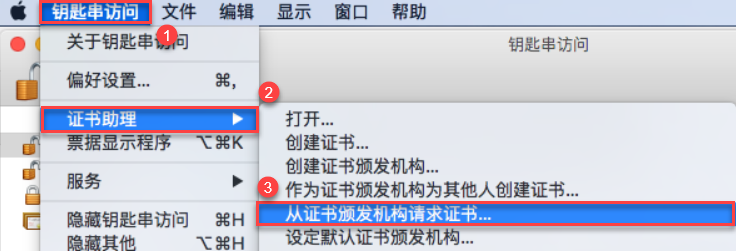
填写邮箱地址并存储到磁盘,下载到本地即可,如下图所示:
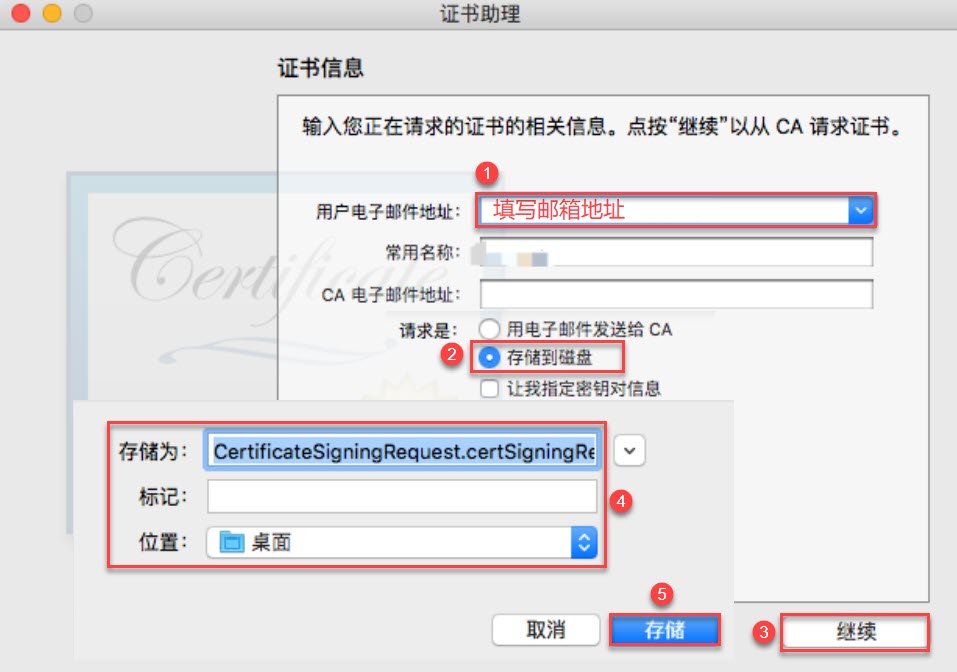
5.2 上传证书请求文件
1)使用管理员账号登录 苹果开发者中心,点击「Certificates, Identifiers & Profiles」,如下图所示。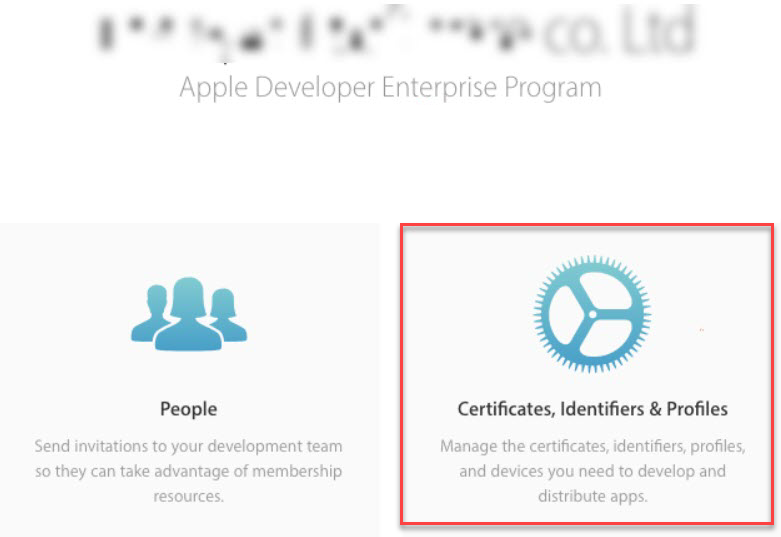
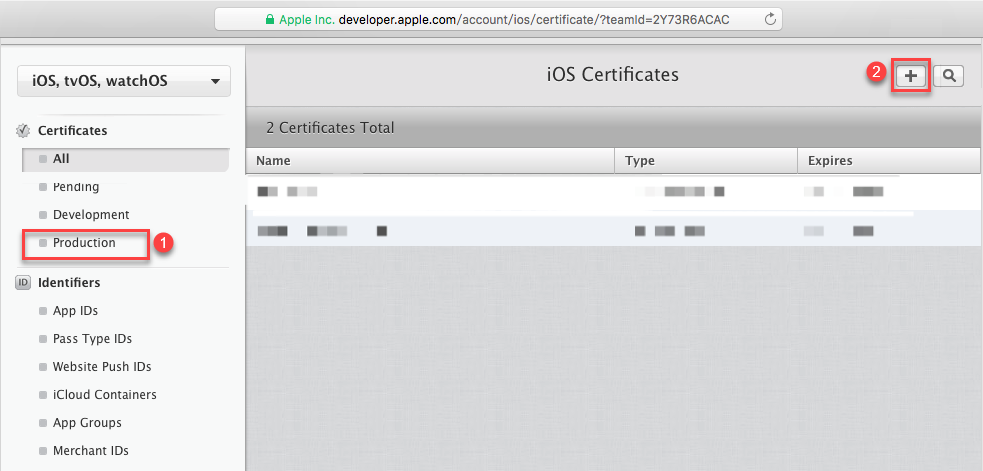
3)勾选「App Store and Ad Hoc」>「Continue」,如下图所示:
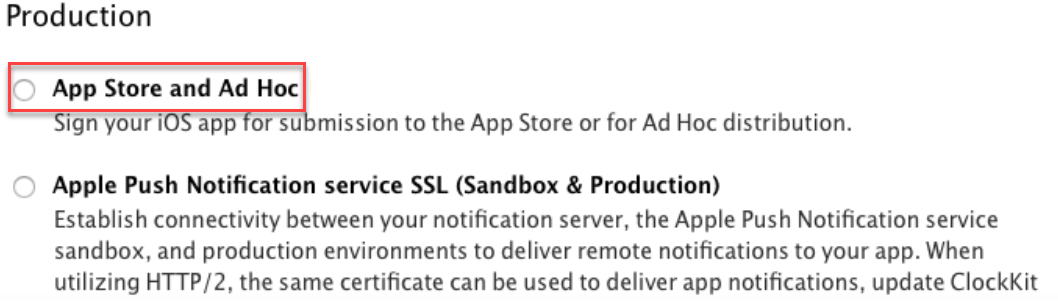
4)点击「Choose File...」,选择5.1 节生成的证书请求文件,点击「Generate」,生成 cer 证书成功,如下图所示:
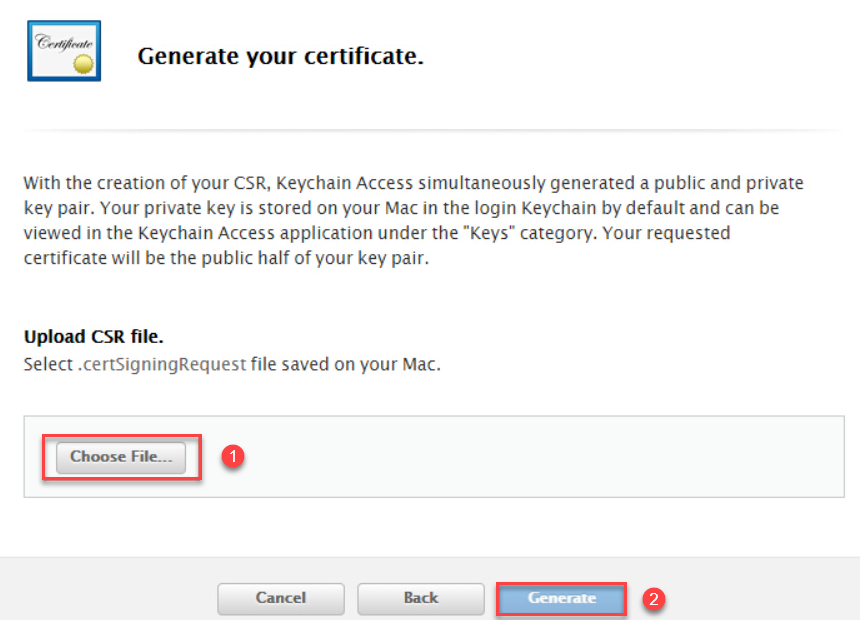
6. 导出 p12 证书编辑
6.1 下载 iOS Distribution 证书
用户需使用管理员账号下载iOS Distribution证书。该证书是.cer后缀的根证书,只能安装在一个机器上,不支持导出和传播。
1)使用管理员账号登录 苹果开发者中心,点击「Certificates, Identifiers & Profiles」,如下图所示。
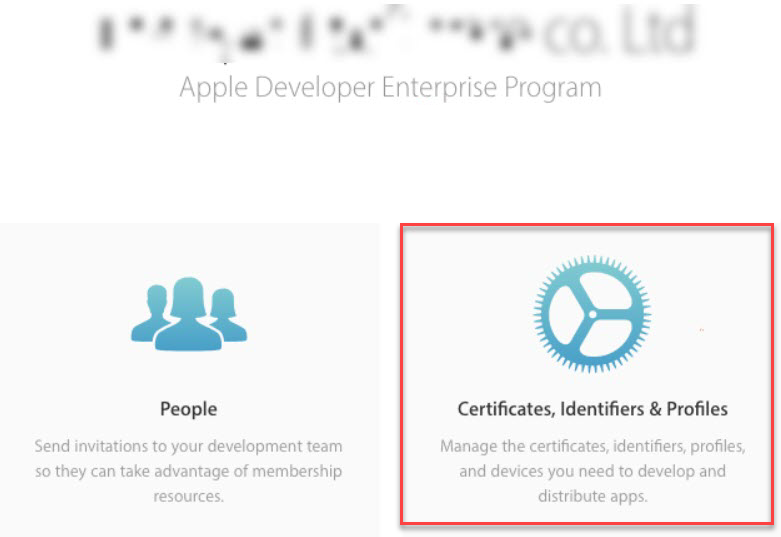
从侧边栏中选择「production」,找到第 5 章生成的 iOS Distribution 证书。
展开该行信息后,打开证书下载页面,选择「Download」,下载并保存证书到本地,如下图所示:
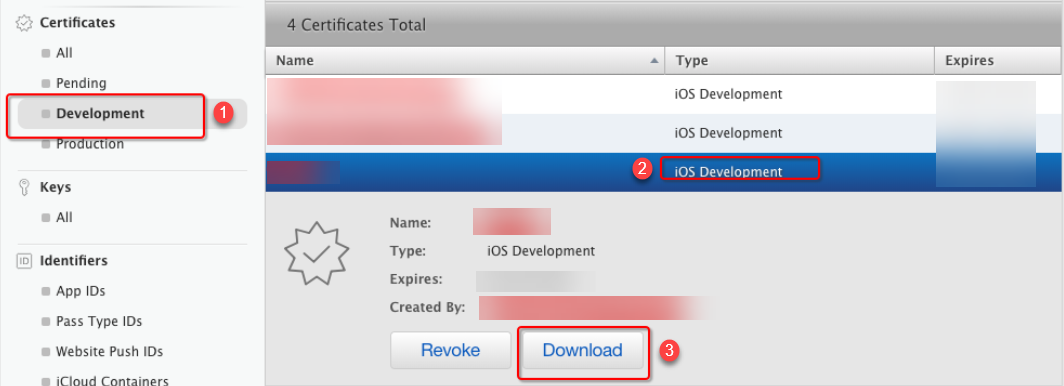
6.2 Xcode 导入证书
本节设置需使用团队成员账号进行。
1)安装 Xcode 工具
将 Mac 设备切换为团队成员账号,安装Xcode 工具并打开。如下图所示:
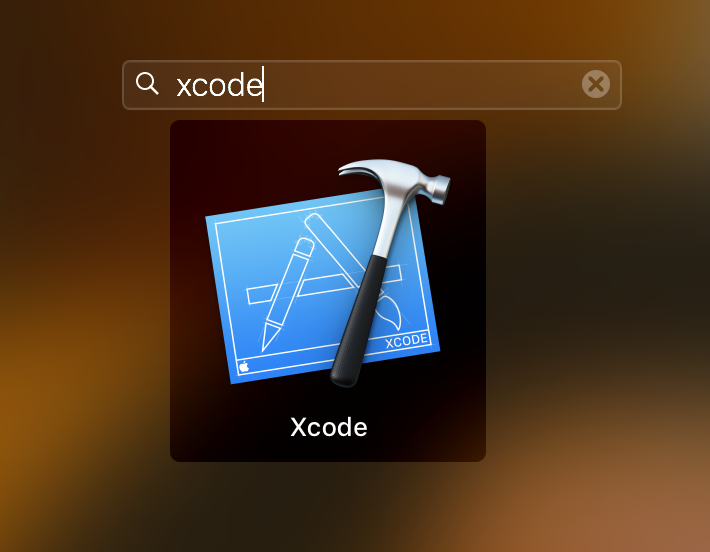
2)左上角菜单>XCode>Preferences>团队成员账号
注:该成员账号应该拥有 Admin 权限(不能是 Agent)
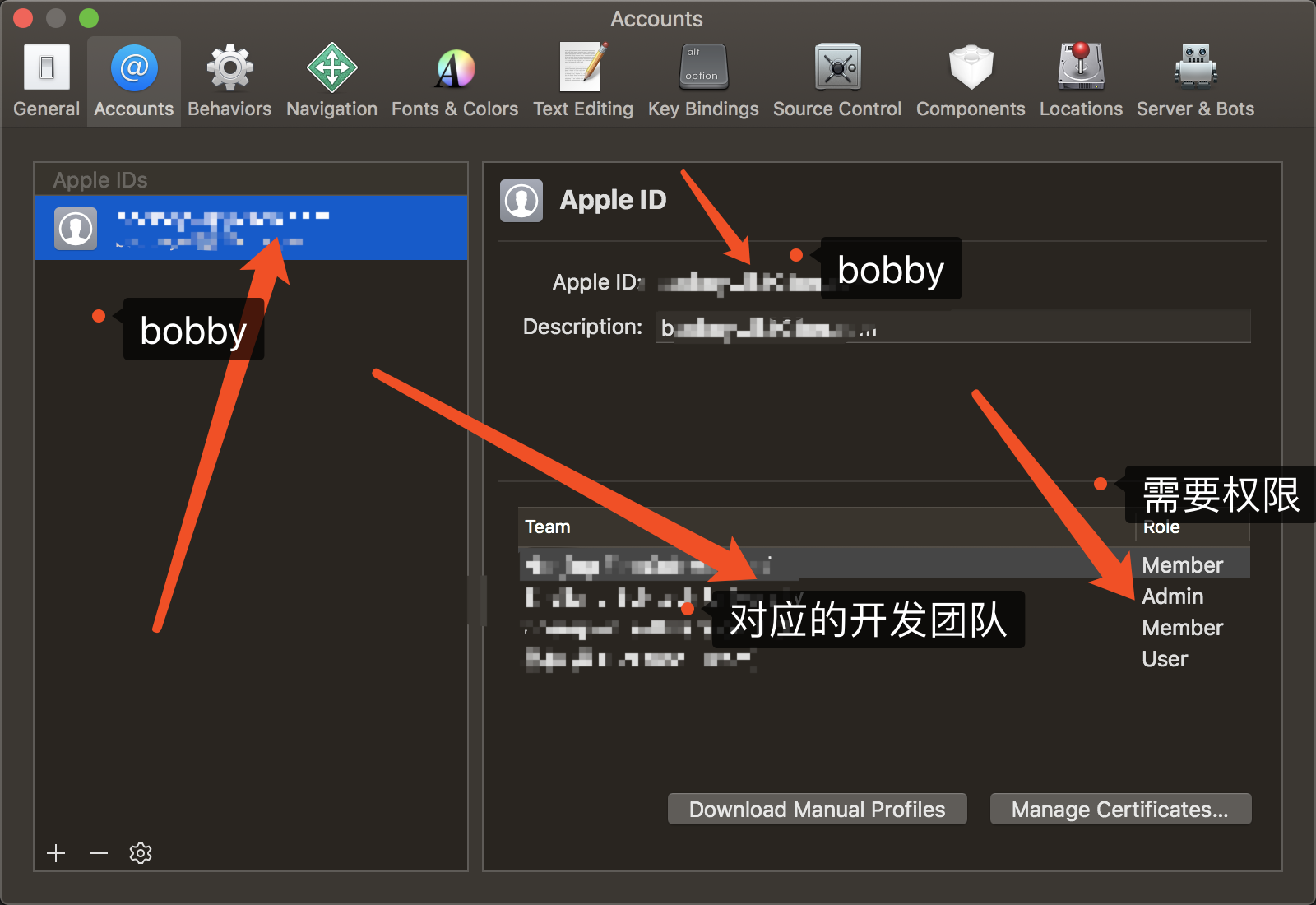
3)然后点击右下角的 Manage Certifacates
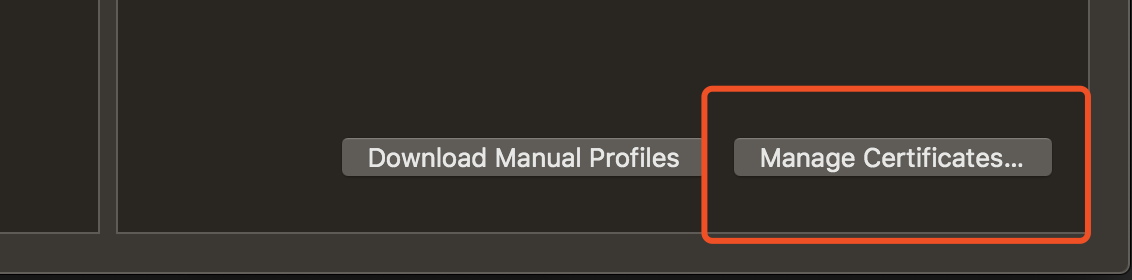
4)在弹出的界面中点击左下角的+号,选择 iOS Distribution
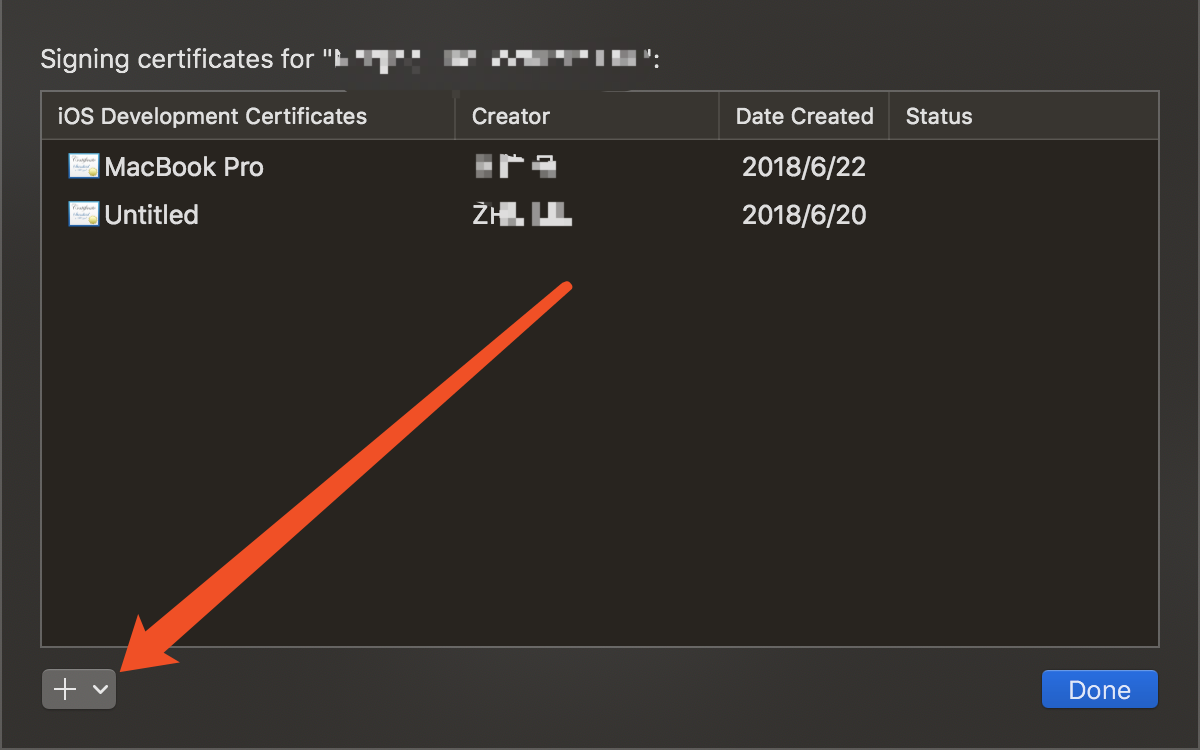
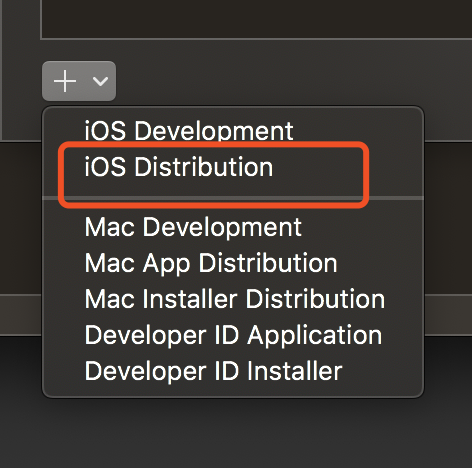
注:如果在这个步骤遇到如下错误,需要检查2点
在开发者账户下,检查iOS Distribution类型的证书是否有2张(或以上),需要删除多余的,保留到只剩1张iOS Distribution类型的
登出Xcode账户,重新登录
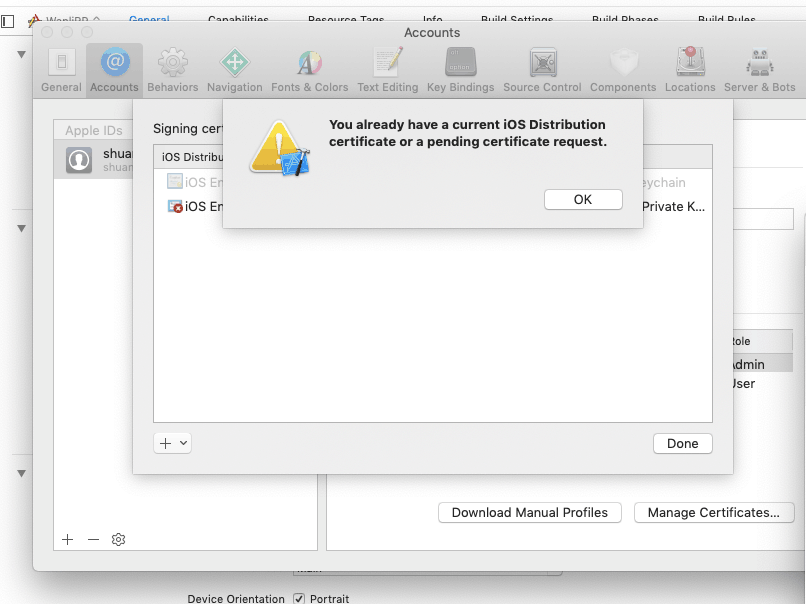
6.3 导出 p12 证书
使用成员账号导出 p12 证书:用于获取苹果App对应类型的打包权限。
6.3.1 存储 p12 证书
在 Mac 应用中心中打开钥匙串,找到 6.2 节中对应导入的证书项
确认可以展开,确认展开后证书创建者是团队成员,确认发布权限是 Distribution 类型,确认有效时间

然后在带有三角的那一行右键>导出,选择一个合适的本地路径,给证书命名(英文),文件格式保持原样(.p12),点击存储,如下图所示:
注:不要点展开后的第二行。
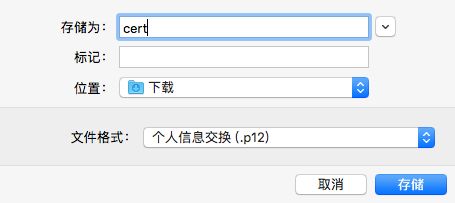
6.3.2 设置密码
选择一个合适的密码,这里的密码是指加密该证书信息所用的密码,可自由设置。
注:请做好记录,后续需要填写到OEM的网站上
若一个证书文件和对应的密码不能匹配,则不能通过证书校验,需要重新导出证书
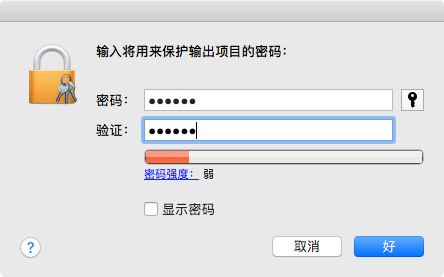
至此,p12 证书文件已经获得,后续在商城 App OEM信息填写处上传该文件并填写密码即可
7. 导出 mobileprovision 文件编辑
配置文件,mobileprovision文件:用于描述该App所对应的基础信息和功能服务配置等。
7.1 登录开发者中心
1)使用管理员账号登录 苹果开发者中心,如下图所示:
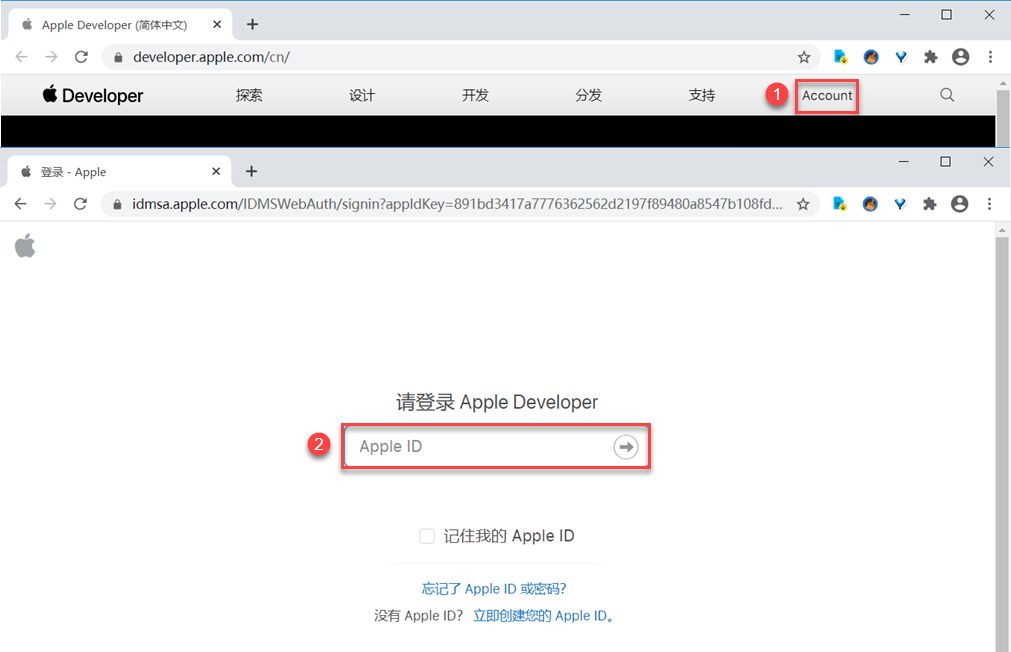
2)点击「Certificates, Identifiers & Profiles」(证书、标识符和描述文件),如下图所示。
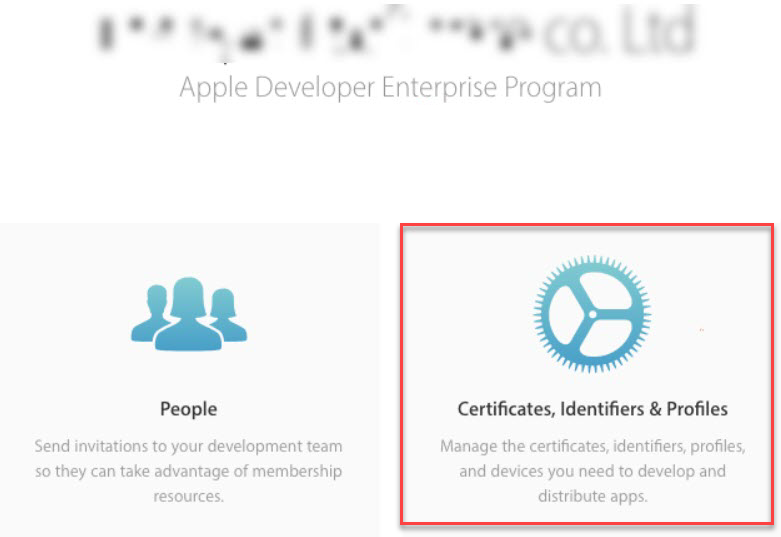
3)点击左侧provisioning profiles一栏中的production选项
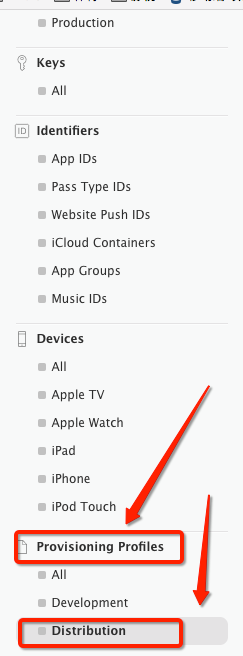
点击manually generate profiles
点击In house Distribution 版本的provisioning profile(如果是全新的账号,该选项一般需要等待2周的苹果审核)
根据自己实际需要导出的目标App进行选择,此外,不要选择XC开头的文件选项,就选择符合自己app名的com.xxx.xxx的文件
如果没有对应的项,点击该视图中右上角的“+”进行创建,并根据实际情况填写
确认以下几点:
有效日期
status为Active
Enable Capability中含有Push Notification权限,表示开启
Type为iOS UniversalDistribution
注:
如果有特殊的情况需要微调,可以点击Edit进行编辑修改
如果无需修改,直接点击Download下载到本地即可
需要保证provisioning profile 和 p12所关联的根证书是一致的,才能通过证书校验
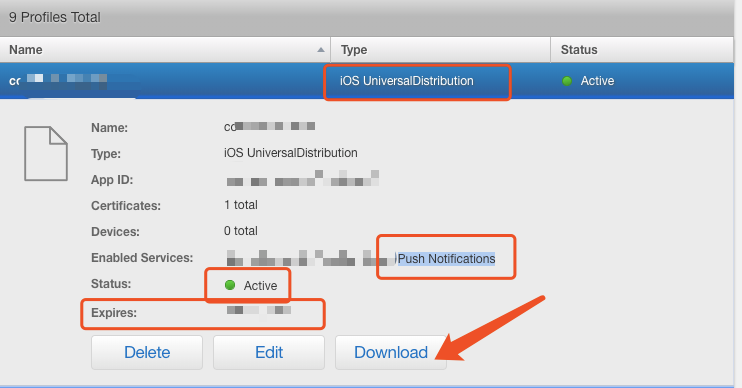
至此,mobileprovision配置授权文件已经获得,后续在商城 App OEM信息填写处上传该文件即可

